Việc tạo nhóm Chat Zalo giúp người dùng gửi tin nhắn cùng lúc với nhiều người, cùng nói chuyện những người bạn thân thiết, dễ họp nhóm hay trao đổi công việc với nhau.
Hướng dẫn dưới đây thực hiện trên máy tính, bạn có thể thao tác tương tự trên ứng dụng điện thoại nhé!
Cách tạo nhóm Chat Zalo nhanh chóng
1. Thao tác nhanh
Để Tạo nhóm chat Zalo, bạn mở ứng dụng Zalo trên điện thoại hoặc Zalo web trên máy tính => Nhấn biểu tượng dấu + => Nhấn Tạo nhóm => Lựa chọn thành viên => Đổi tên nhóm và bắt đầu nhắn tin trên nhóm.
2. Thao tác chi tiết
Bước 1: Mở ứng dụng Zalo và nhấn vào biểu tượng dấu cộng ở góc trên bên phải màn hình.
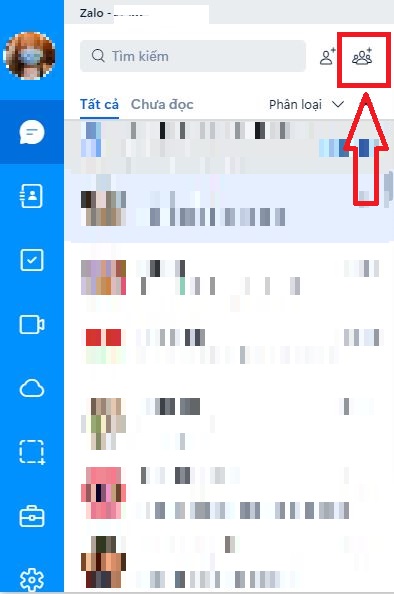
Bước 2: Điền Thông tin nhóm như: Tên nhóm.
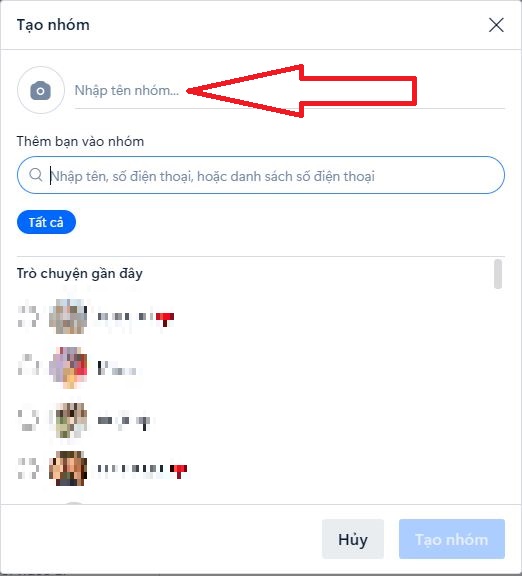
Bước 3: Lựa chọn thành viên để thêm vào nhóm.
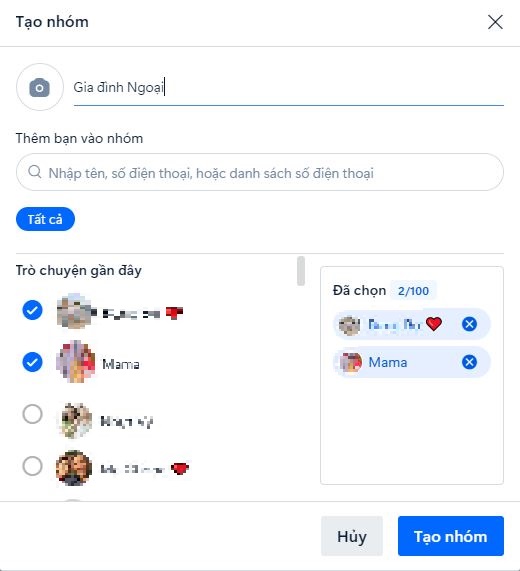
Bước 4: Nhấn nút Tạo nhóm để Hoàn tất quá trình tạo nhóm chat trên Zalo.
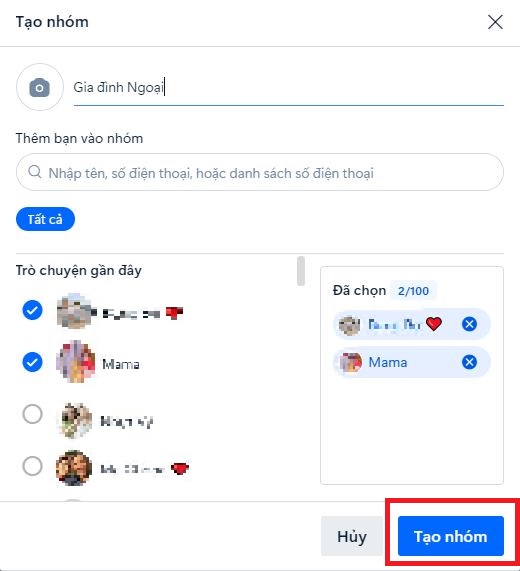
Ngoài ra, nếu bạn muốn đổi tên nhóm có thể nhấn vào góc trên bên trái màn hình, chỗ tên các thành viên => Nhấn để đổi tên nhóm.
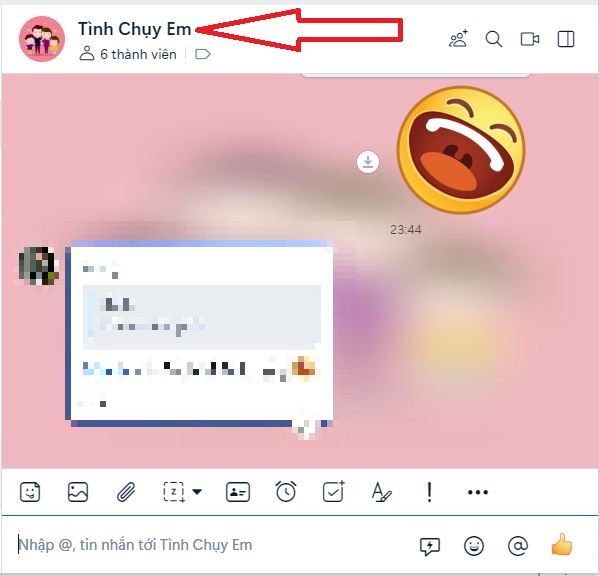
Như vậy bạn đã thao tác thành công quá trình tạo nhóm chat Zalo, bây giờ bạn có thể bắt đầu nhắn tin với nhóm rồi.
Xem thêm:
- Cách gọi video nhóm trên Zalo điện thoại nhanh chóng
- Hướng dẫn tìm kiếm nhóm chat Zalo, tìm nhóm Zalo bị ẩn nhanh chóng
Với 4 bước đơn giản trên, hy vọng bạn sẽ có thể tạo nhóm Chat Zalo để cùng nhắn tin với bạn bè của mình. Bạn có thể thực hiện tạo nhóm Zalo ngay nhé! Chúc mọi người thao tác thành công!
